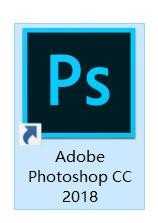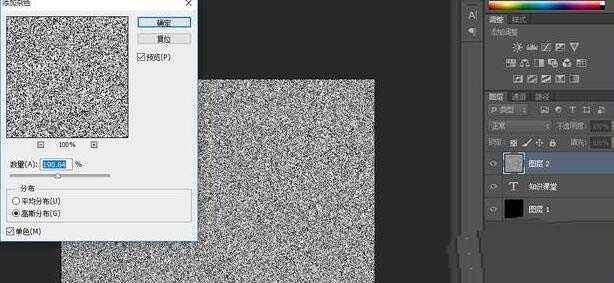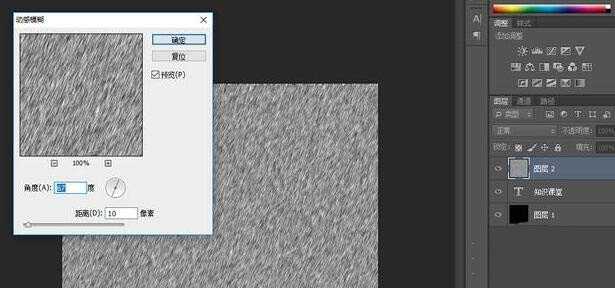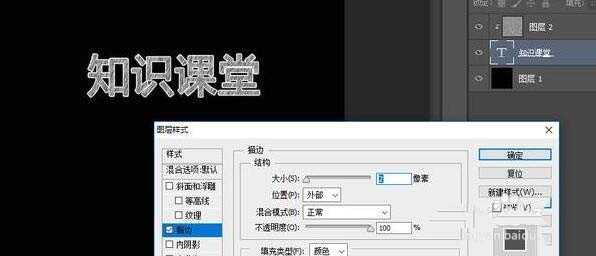ps中想要制作一个粉笔字字体,该怎么制作粉色粉笔字呢?ps中可以快速制作粉笔字体,下面我们就来看看详细的教程。
- 软件名称:
- Adobe Photoshop CC 2018 v19.0 简体中文正式版 32/64位
- 软件大小:
- 1.53GB
- 更新时间:
- 2019-10-24立即下载
1、双击电脑桌面的ps快捷方式启动软件。
2、创建图层,添加需要的文字颜色为白色。
3、新建图层填充为白色。“滤镜”-“杂色”-“添加杂色”。勾选高斯模糊,单色。
4、“滤镜”-“模糊”-“动感模糊”,相应的调整角度,单击确定。向下创建剪切蒙版。
5、选择文字图层,添加描边为白色。图层样式改为“滤色”。
6、调整色阶,是黑白对比更强烈。
7、复制文字图层,可以在下层调整想要的颜色,将此图层模式改为正常。完成粉笔字效果图案制作。
以上就是ps制作粉色粉笔字的教程,希望大家喜欢,请继续关注。
相关推荐:
ps怎么制作手绘粉笔画的效果?
PS怎么制作圣诞快乐粉笔字效果?
ps怎么给图形添加粉笔线描边效果?
标签:
ps,粉笔字
免责声明:本站文章均来自网站采集或用户投稿,网站不提供任何软件下载或自行开发的软件!
如有用户或公司发现本站内容信息存在侵权行为,请邮件告知! 858582#qq.com
无争山庄资源网 Copyright www.whwtcm.com
暂无“ps怎么快速制作粉色粉笔字效果? ps粉笔字体的制作方法”评论...
RTX 5090要首发 性能要翻倍!三星展示GDDR7显存
三星在GTC上展示了专为下一代游戏GPU设计的GDDR7内存。
首次推出的GDDR7内存模块密度为16GB,每个模块容量为2GB。其速度预设为32 Gbps(PAM3),但也可以降至28 Gbps,以提高产量和初始阶段的整体性能和成本效益。
据三星表示,GDDR7内存的能效将提高20%,同时工作电压仅为1.1V,低于标准的1.2V。通过采用更新的封装材料和优化的电路设计,使得在高速运行时的发热量降低,GDDR7的热阻比GDDR6降低了70%。
更新日志
2025年01月11日
2025年01月11日
- 小骆驼-《草原狼2(蓝光CD)》[原抓WAV+CUE]
- 群星《欢迎来到我身边 电影原声专辑》[320K/MP3][105.02MB]
- 群星《欢迎来到我身边 电影原声专辑》[FLAC/分轨][480.9MB]
- 雷婷《梦里蓝天HQⅡ》 2023头版限量编号低速原抓[WAV+CUE][463M]
- 群星《2024好听新歌42》AI调整音效【WAV分轨】
- 王思雨-《思念陪着鸿雁飞》WAV
- 王思雨《喜马拉雅HQ》头版限量编号[WAV+CUE]
- 李健《无时无刻》[WAV+CUE][590M]
- 陈奕迅《酝酿》[WAV分轨][502M]
- 卓依婷《化蝶》2CD[WAV+CUE][1.1G]
- 群星《吉他王(黑胶CD)》[WAV+CUE]
- 齐秦《穿乐(穿越)》[WAV+CUE]
- 发烧珍品《数位CD音响测试-动向效果(九)》【WAV+CUE】
- 邝美云《邝美云精装歌集》[DSF][1.6G]
- 吕方《爱一回伤一回》[WAV+CUE][454M]